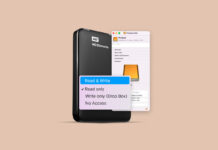在 Mac 上找不到重要筆記讓你頭痛嗎?這可能是因為你找錯地方了,或是筆記真的遺失了。後者可能由於各種原因引起:硬體故障、惡意軟體、電力中斷,甚或是無意中刪除。但幸運的是,無論你遇到什麼情況,都有一些方法可以幫助你恢復在 Mac 上刪除的筆記。
在 Mac 上找不到重要筆記讓你頭痛嗎?這可能是因為你找錯地方了,或是筆記真的遺失了。後者可能由於各種原因引起:硬體故障、惡意軟體、電力中斷,甚或是無意中刪除。但幸運的是,無論你遇到什麼情況,都有一些方法可以幫助你恢復在 Mac 上刪除的筆記。
繼續閱讀學習如何在你的Mac上找到遺失的筆記,以及恢復被刪除筆記的方法。
目錄
Mac 上的便條通常儲存在哪裡?
知道笔记保存在何处可能非常有帮力建设您想要手动备份数据,或者当您在“备忘录”应用程序中找不到一条笔记并且认为这些笔记可能已从您的Mac中消失时。
有兩個地方您可以找到所有筆記和其中使用檔案的資料庫:
- 🖥️ Mac 的硬碟:預設情況下,來自 Notes 應用程式的所有資料都會自動儲存到硬碟上的一個獨立資料夾。
- ☁️ iCloud 帳戶:如果您已經將您的筆記與 iCloud 同步,那麼您應該可以透過 iCloud 在線上存取它們。
嘗試在 Mac 上尋找筆記
除了使用 Mac 上的便條應用程序打開你的筆記外,你還可以通過 Finder 直接在你的電腦硬碟上找到它們,或者透過你的 iCloud 帳戶查找。
選項1: 尋找器
在你的Mac上找到笔记的位置相当容易。但棘手的部分是阅读它,因为它不仅包含你的笔记中的文本,还包含许多其他由笔记应用程序使用的数据。
以下是如何在您的Mac上找到包含所有筆記的資料庫檔案:
- 開啟Finder。
- 使用選單列,點擊前往 > 前往資料夾。
- 複製貼上以下資料夾路徑並點擊前往:
~/Library/Containers/com.apple.Notes/Data/Library/Notes/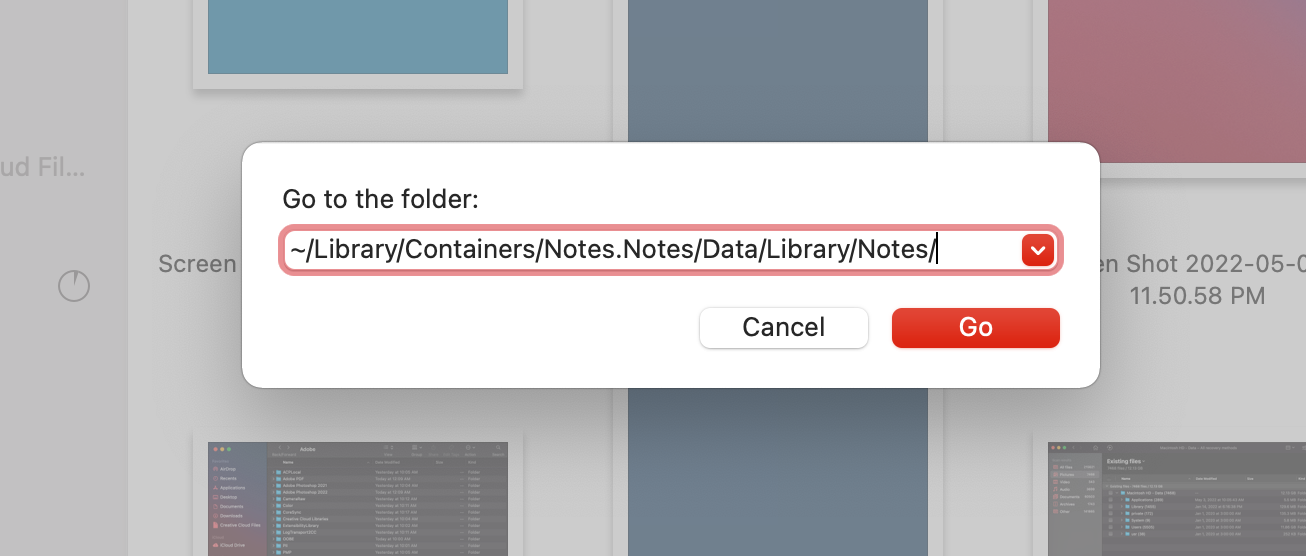
- 開啟NotesV7.storedata-wal檔案(右鍵點擊它並選擇用文字編輯開啟)。
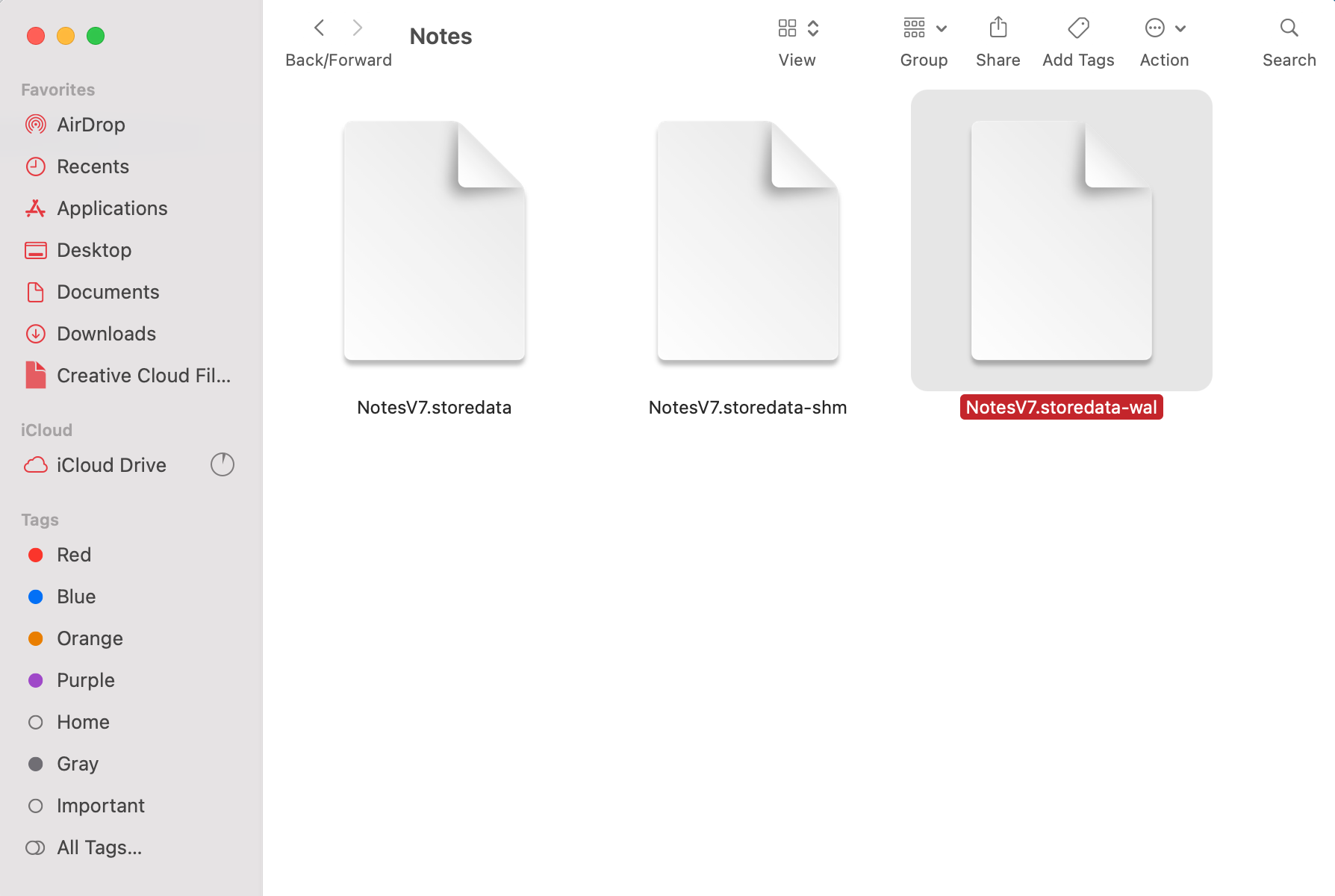
選擇 2:iCloud
這裡是如何透過 iCloud 存取您的筆記:
- 前往 icloud.com 並登入您的帳戶。
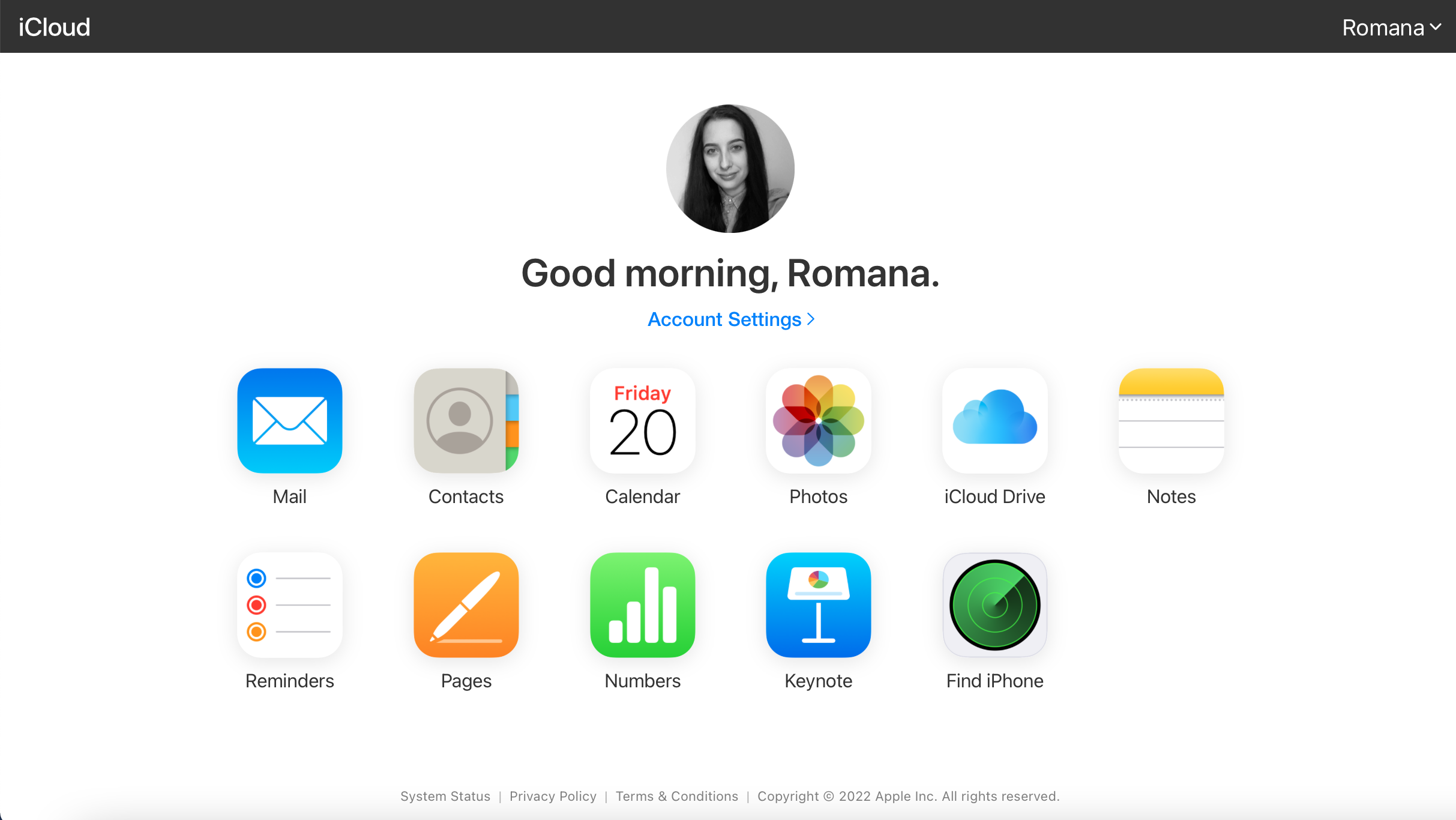
- 點擊 記事本。
- 使用搜索欄位來找出特定筆記。
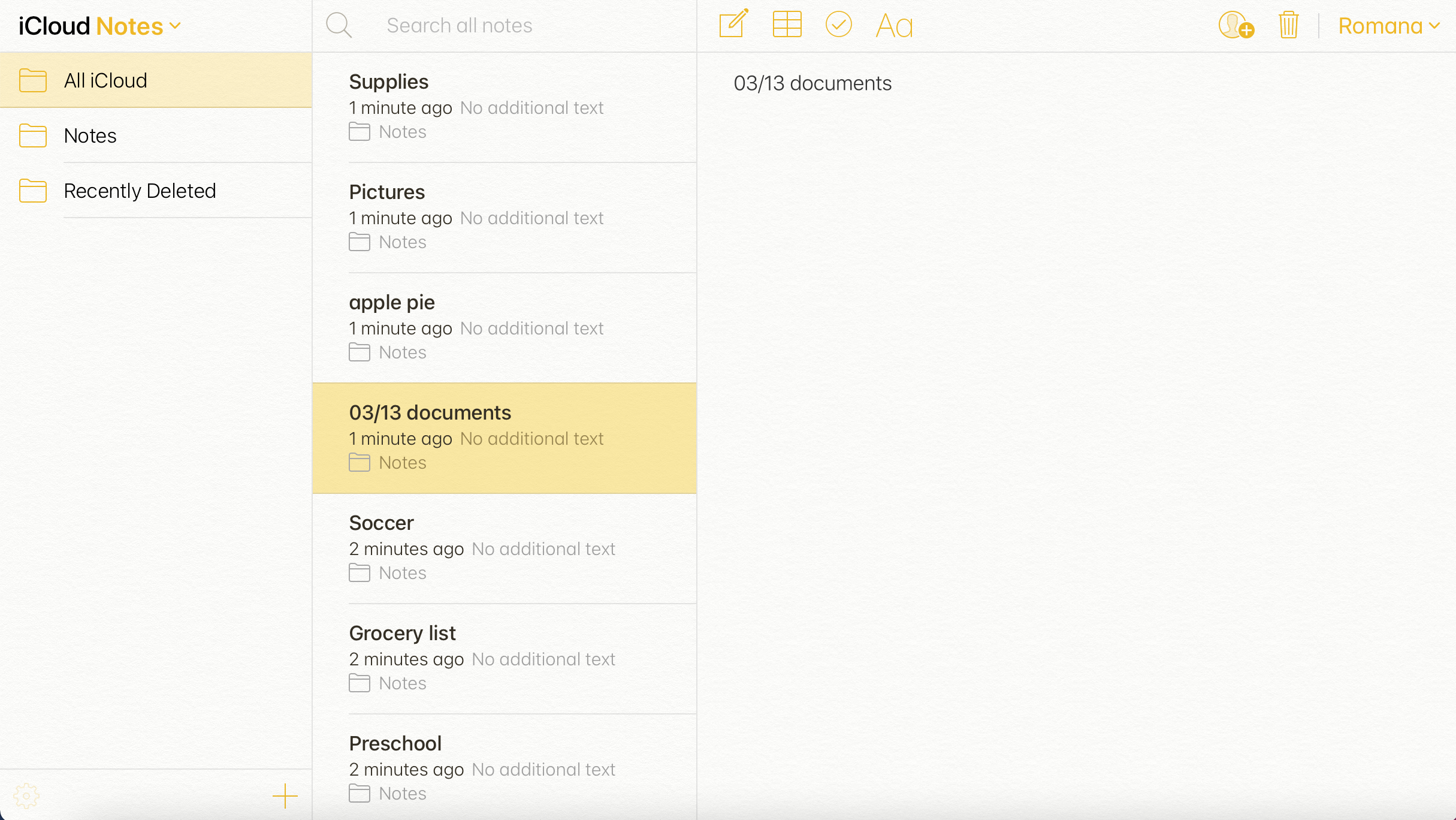
如何在 Mac 上恢复已删除的笔记
如果您確定自己實際上已經刪除了一個筆記檔案,並且現在想要恢復它,這些資料恢復方法應該可以幫助您。只需選擇一種適合您的方法,並按照逐步說明操作。
方法 1:檢查最近刪除的文件夾
當您在 Mac 上的備忘錄應用程式中刪除一條筆記時,它會立即被轉移到應用程式中的最近刪除資料夾裡。被刪除的筆記將會在該資料夾中保留30至40天。所以如果您意識到想要恢复一個備忘錄檔案,而且自從它被刪除後並沒有過去太多時間,那么您應該做的第一件事就是檢查這個資料夾。
注意:如果您已經檢查了「便條」應用程式中的「最近刪除」資料夾,但找不到所需的便條,這意味著應用程式已經永久刪除了該文件。在這種情況下,嘗試使用本文中描述的任何其他數據恢復方法來恢復它。
以下是如何在 Mac 上找到已刪除的筆記並恢復它們:
- 打開筆記應用程序。
- 從左側的側邊欄點擊最近刪除選項卡。
- 瀏覽已刪除的筆記並點擊你想要還原的筆記。
- 點擊屏幕頂部菜單中的編輯,並選擇撤銷刪除筆記(或者,右擊筆記,選擇移動到並選擇想要的文件夾)。
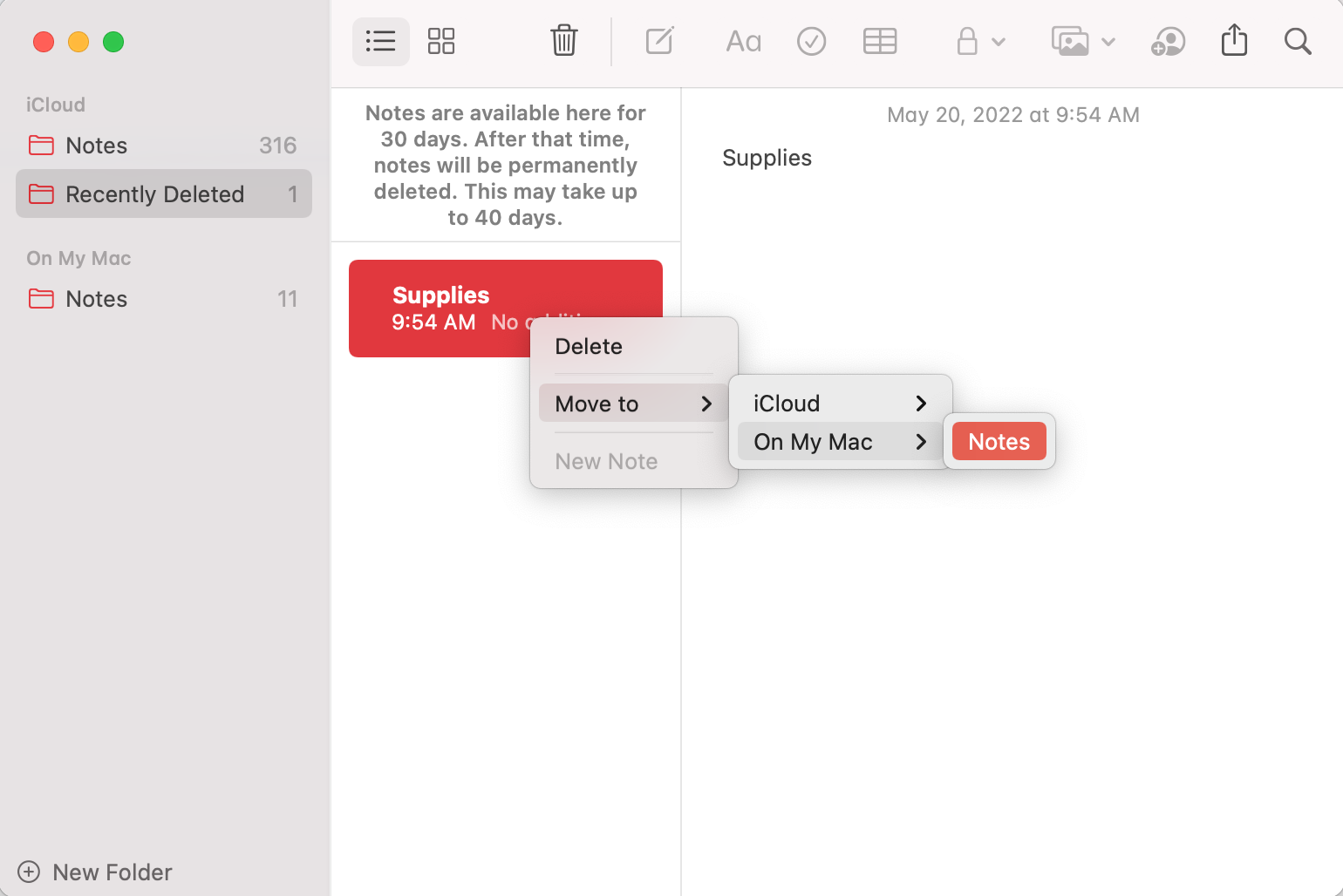
方法二: 使用数据恢复软件
你可以嘗試用來恢復被刪除的筆記的下一個解決方案是使用專門的資料恢復工具。Disk Drill 就是這類軟件的一個很好例子,因為它快速、高效,而且非常容易操作。此外,這個工具有免費試用版本,可以讓你在購買授權前先試用。
重要:當您發現筆記檔案遺失後,請立即停止使用您的 Mac。這將避免電腦用新數據覆蓋掉被刪除的筆記,並增加恢復檔案的機會。
此外,Disk Drill 是一款多功能的工具,可用於恢復各種類型的文件:圖片、影片、Pages 文檔、Excel 試算表、電子郵件等。它甚至可以幫助您預防潛在的資料丟失。
以下是如何使用Disk Drill在Mac上恢复便签的方法:
- 下載 Disk Drill 並按照螢幕上的指示安裝到您的電腦上。
- 啟動應用程式。
- 選擇已刪除筆記所在的磁碟機,然後點擊搜尋丟失資料按鈕。
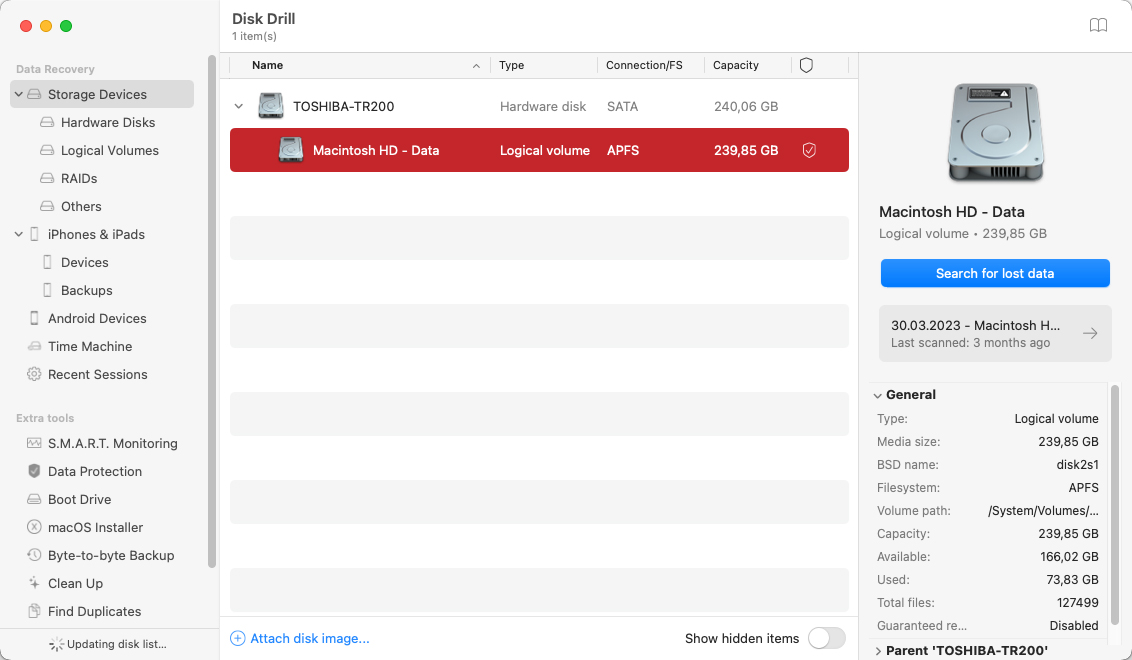
- 掃描完成後,點擊檢視找到的項目按鈕。
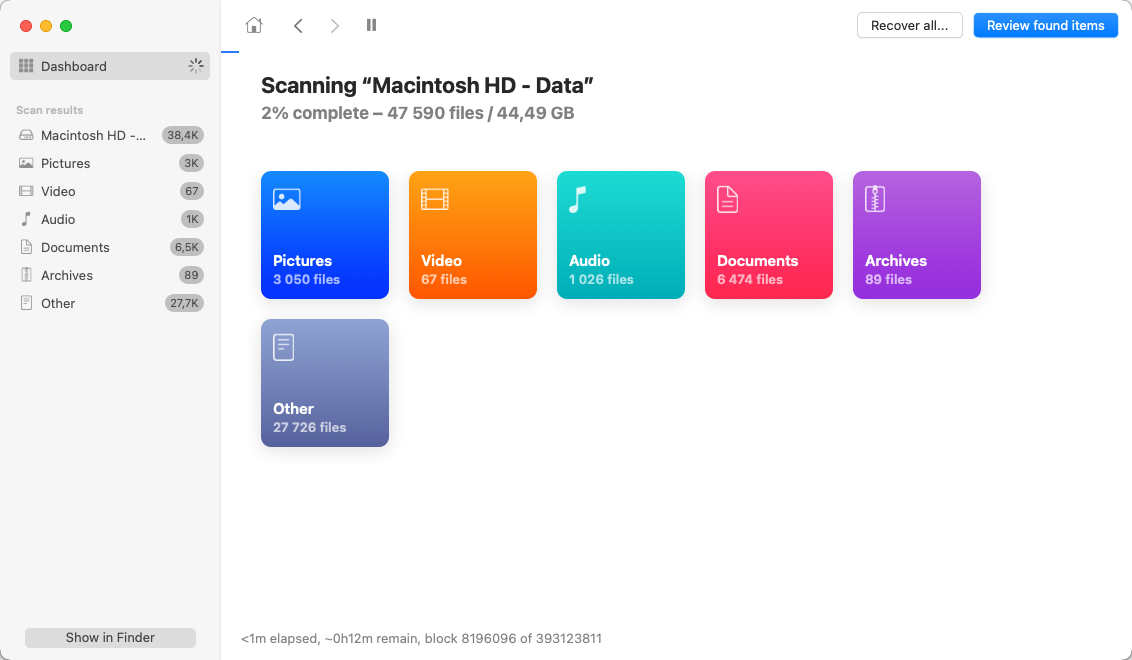
- 查看檔案,並點擊檔案旁的眼睛圖標以預覽它。
- 在螢幕右上方的搜索框中輸入NotesV7以尋找整個包含您筆記的資料庫。
- 點擊檔案旁的方框以選取它。準備好後,點擊恢復。
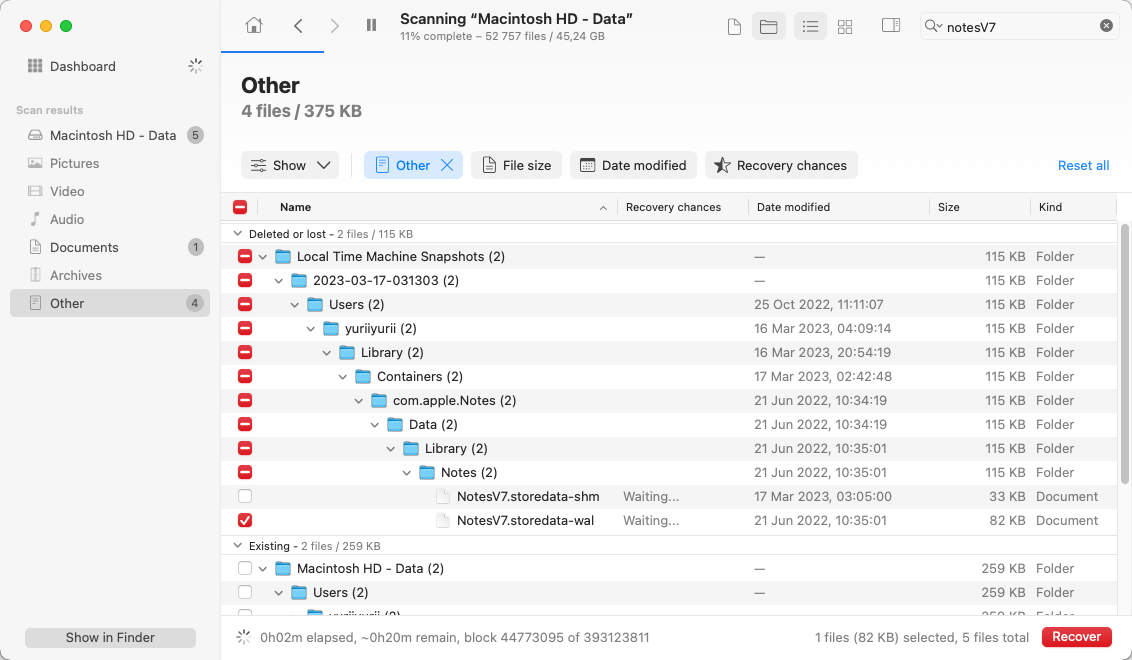
- 選擇恢復檔案的首選位置,然後點擊下一步(建議選擇來自不同磁碟機的資料夾,以避免意外資料覆寫)。
方法 3: 查看臨時文件
如果您不記得有從 Mac 上的「便條」應用程式中删除过某個便條,而且它似乎就這樣無緣無故地消失了,請嘗試在 Mac 上的臨時檔案資料夾中搜尋它。由於這個資料夾在 Mac 上是隱藏的,因此最好通遀終端應用程式來存取它。
這裡是如何開啟臨時文件資料夾並搜尋記事檔案的方法:
- 啟動 終端 應用程式(前往 啟動台 並在螢幕頂端的搜尋欄中輸入 終端)。
- 輸入指令
echo $TMPDIR然後按下 返回。 - 接著輸入指令 然後按下 返回。
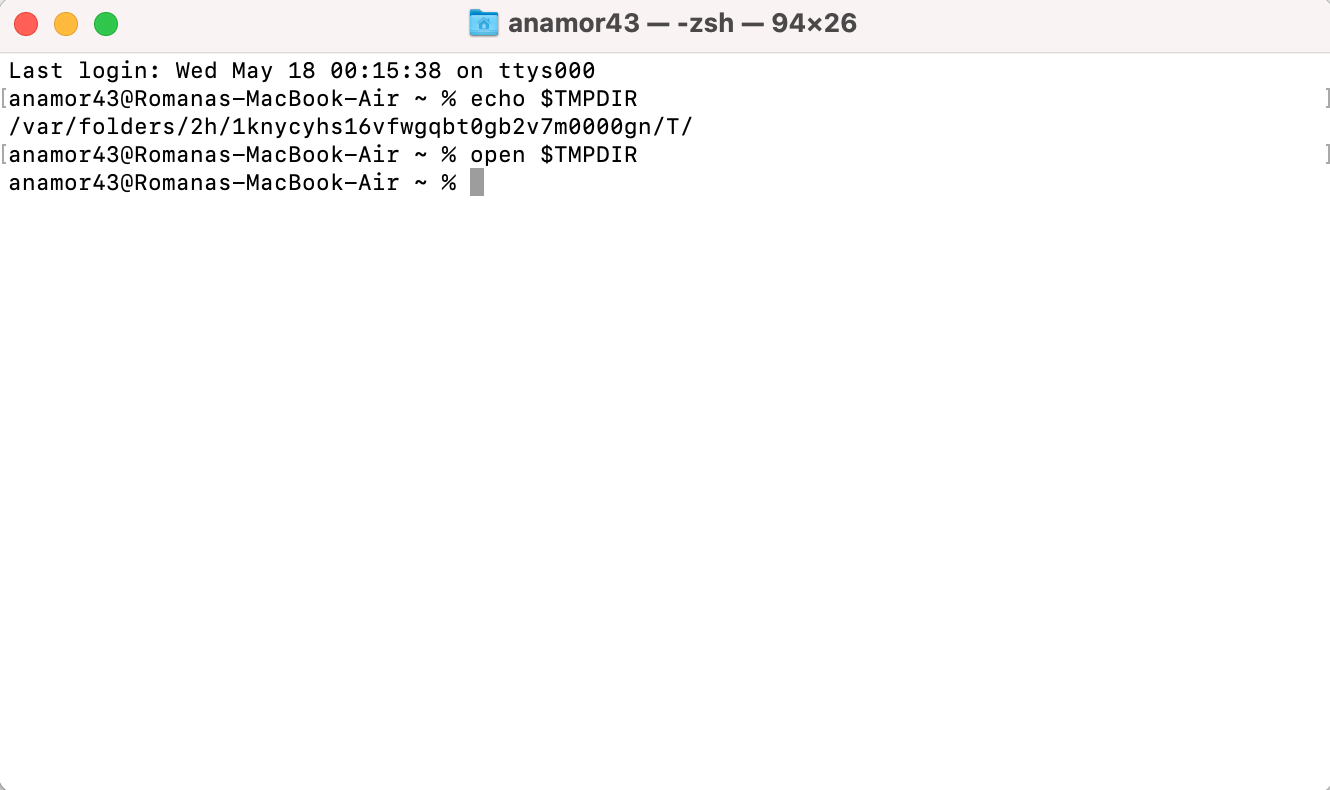
- 尋找包含記事本文件的資料夾(它應該命名為類似 com.apple.Notes 的名稱)。打開該資料夾並搜尋檔案。
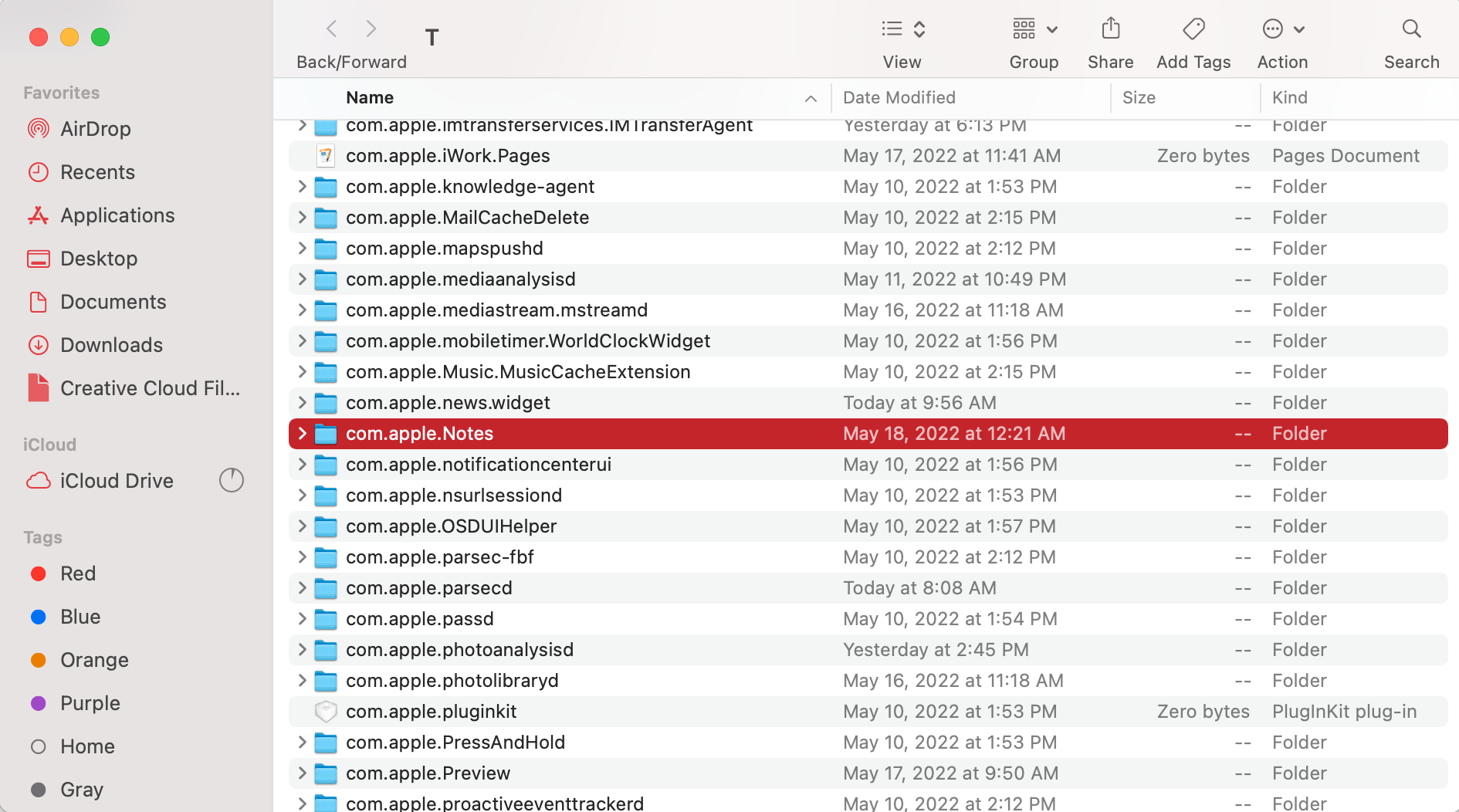
- 或者,也可以檢查 TemporaryItems 資料夾。
方法四:從 iCloud 恢復
如果您一直在使用 iCloud來同步您的設備上的筆記,那麼您應該能夠透過這種方法來恢復已刪除的筆記文件。
若要檢查您是否已在「便箋」應用程式中使用 iCloud,請在您的 Mac 上開啟系統偏好設定,點擊Apple ID並登入您的帳號。然後在側邊欄點擊iCloud,如果便箋旁邊有勾選標記,這表示您的筆記已經與 iCloud 同步。
注意:被刪除的筆記將會儲存於您的iCloud帳戶中30至40日。屆時,它們將會被永久刪除,您便無法透過此方法恢復它們。
以下是如何在您的 Mac 上從 iCloud 恢復筆記的方法:
- 前往 icloud.com 並登入您的帳戶。
- 點擊 備忘錄。
- 在左邊的側邊欄點擊 最近刪除 文件夾。
- 瀏覽被刪除的備忘錄。找到所需的記錄後,點擊它,然後在頂部點擊 恢復。
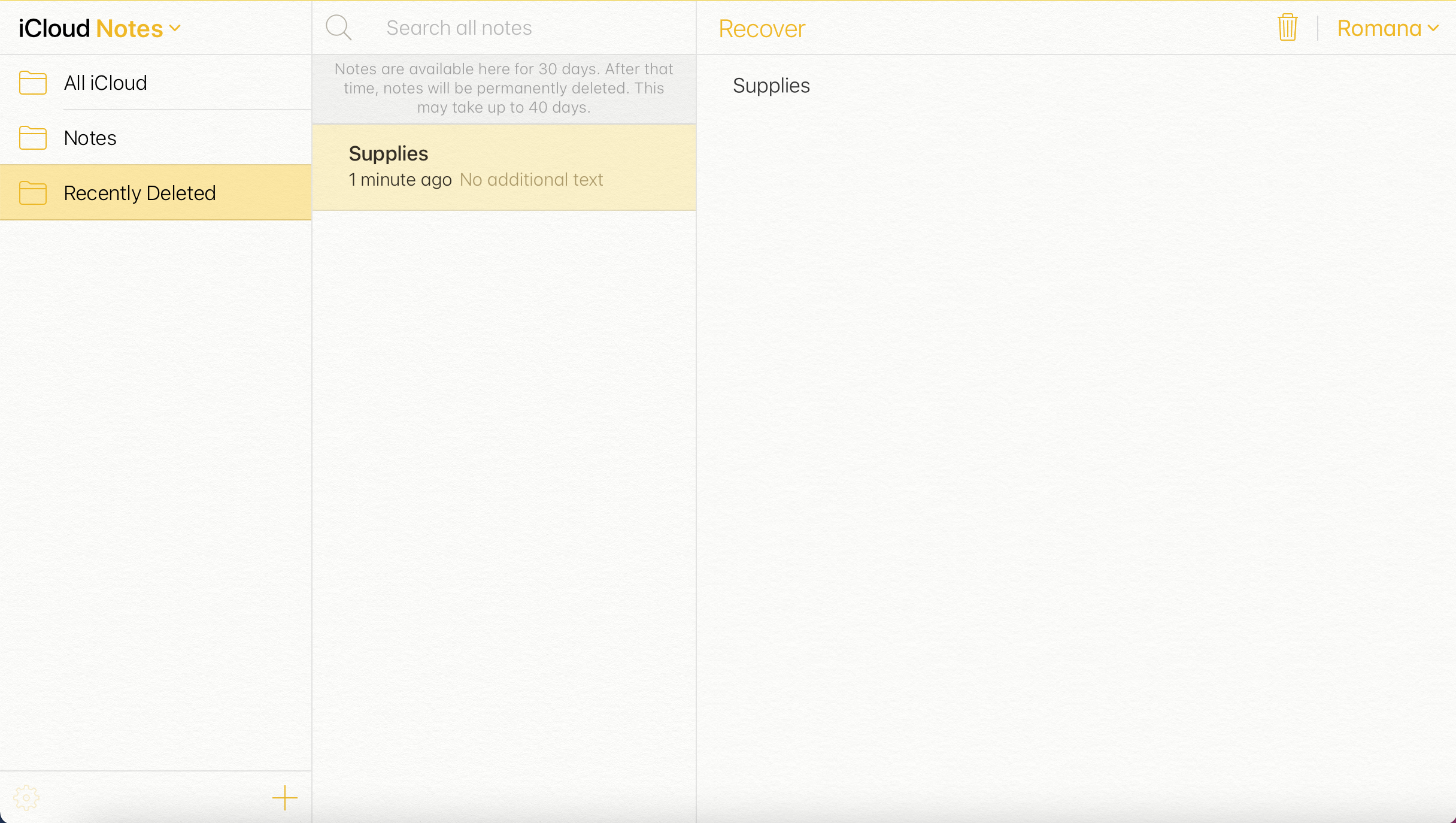
方法五: 從 Time Machine 備份中恢復
如果您一直使用Time Machine來備份您電腦上的數據,那麼您可以使用最近的備份版本在Mac上恢復筆記。但是,這個方法只有在您在刪除該檔案之前已經創建了Time Machine備份的情況下才會有效。
重要:在恢复旧的备注文件前,必须先备份当前的备注文件,以免它们被覆盖。
以下是如何從 Time Machine 恢復筆記:
- 將備份了Time Machine的磁碟連接至你的Mac。如果你是使用內建磁碟作為備份,跳過這一步。
- 開啟Finder,並透過選單列點擊前往 > 前往資料夾。
- 複製貼上以下資料夾路徑並點擊前往:
~/Library/Containers/com.apple.Notes/Data/Library/Notes/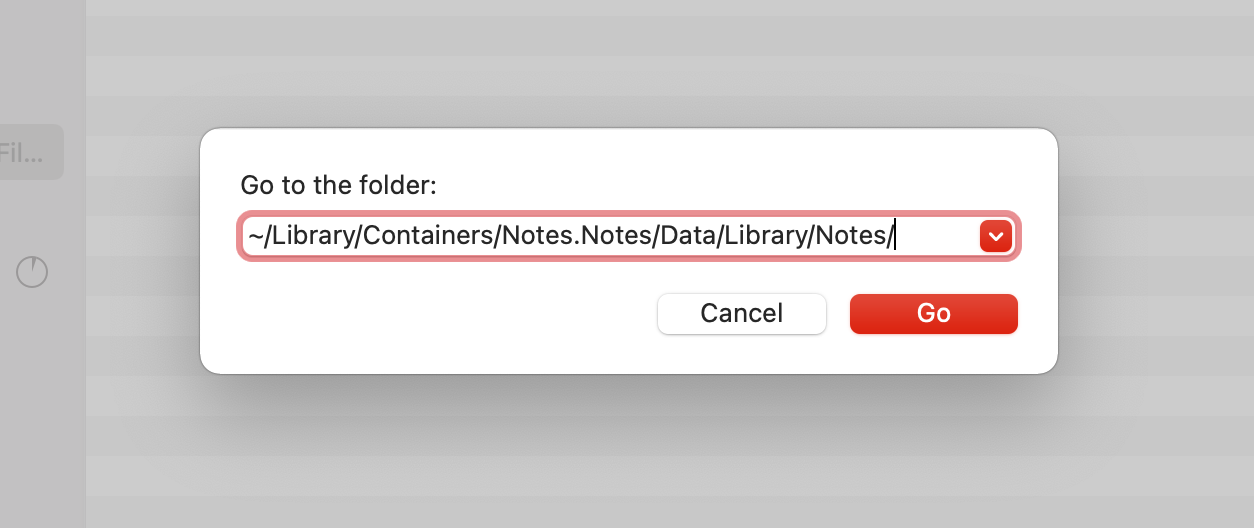
- 點擊選單列上的Time Machine圖示並選擇進入Time Machine。
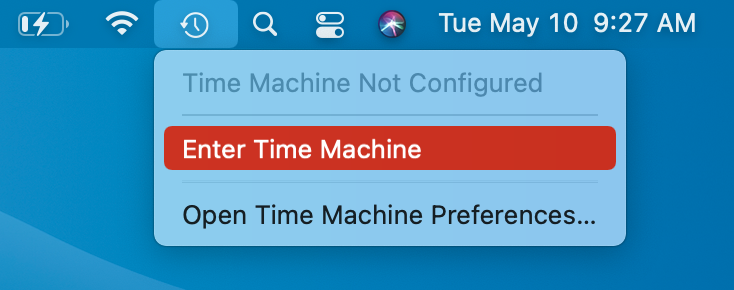
- 使用右側的時間軸選擇一個備份版本。
- 選取該資料夾中的檔案,然後點擊恢復按鈕。
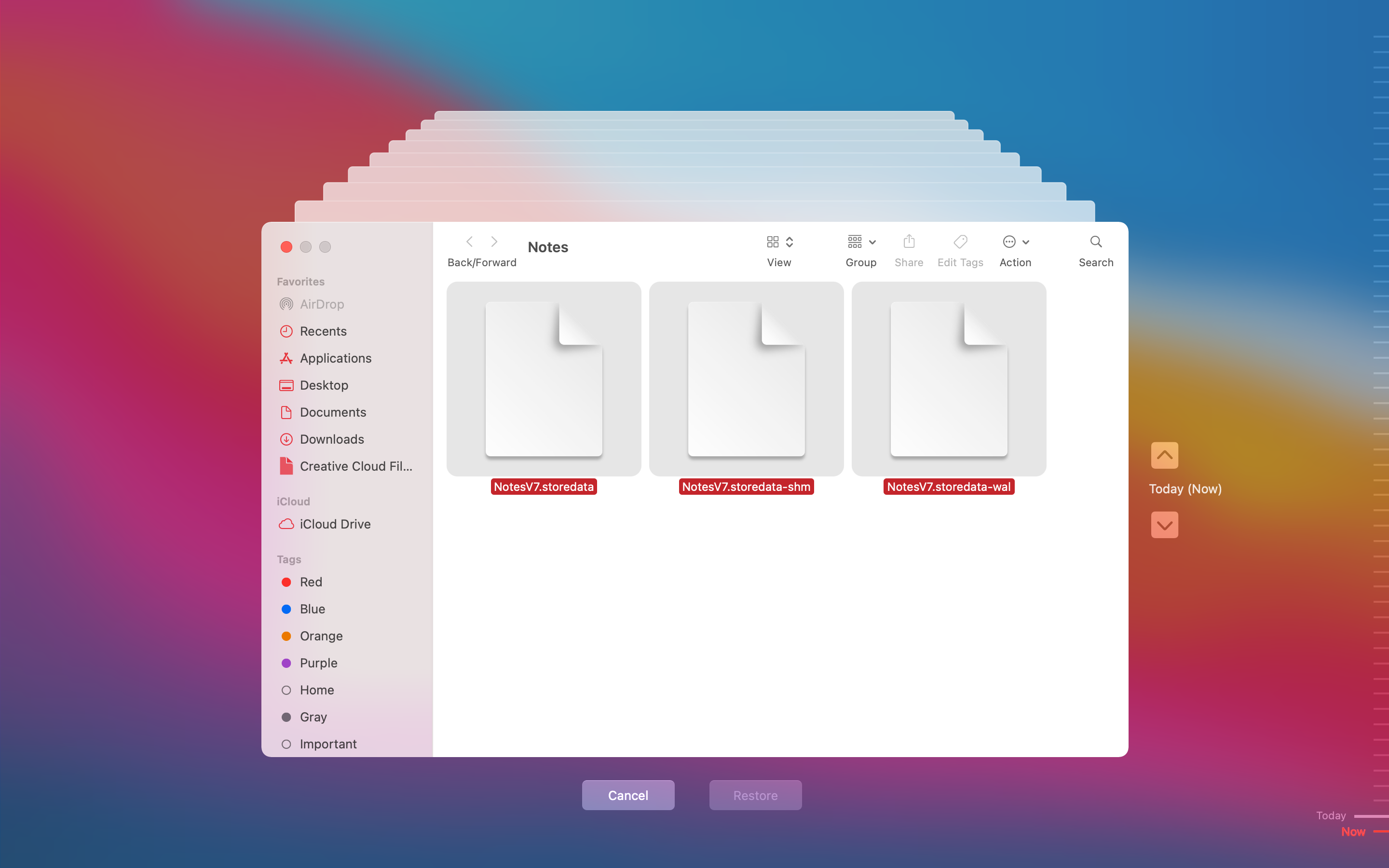
常見問題:
- 打开笔记应用。
- 点击屏幕左上角的箭头打开 文件夹菜单。
- 点击最近删除。
- 点击右上角的编辑。
- 选中你想要恢复的笔记。准备好后,点击移动。
- 点击你希望放置所选笔记的文件夹。
 7 Data Recovery
7 Data Recovery